2023年10月27日 Bianca
2023年10月27日 Bianca
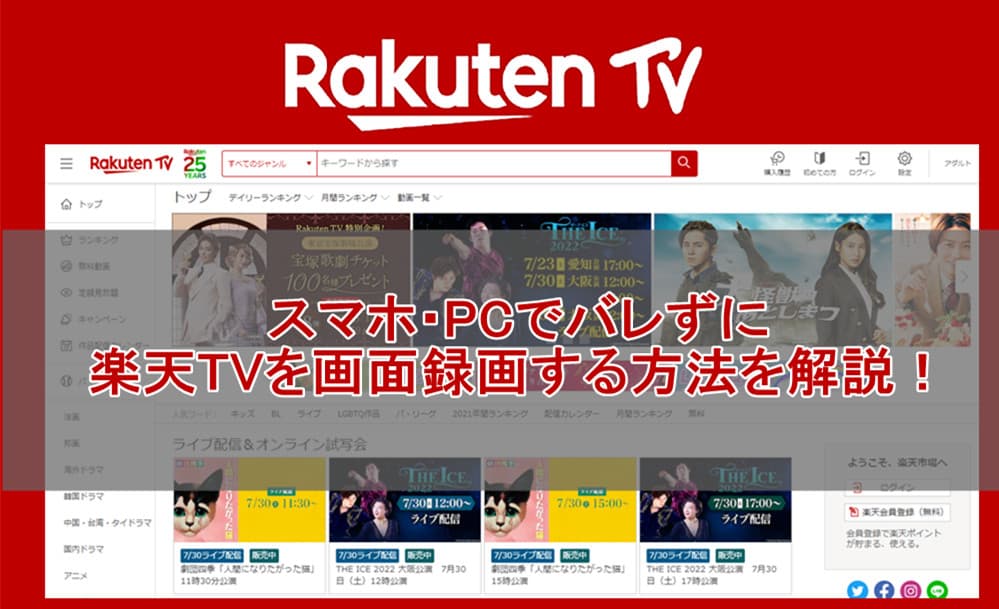
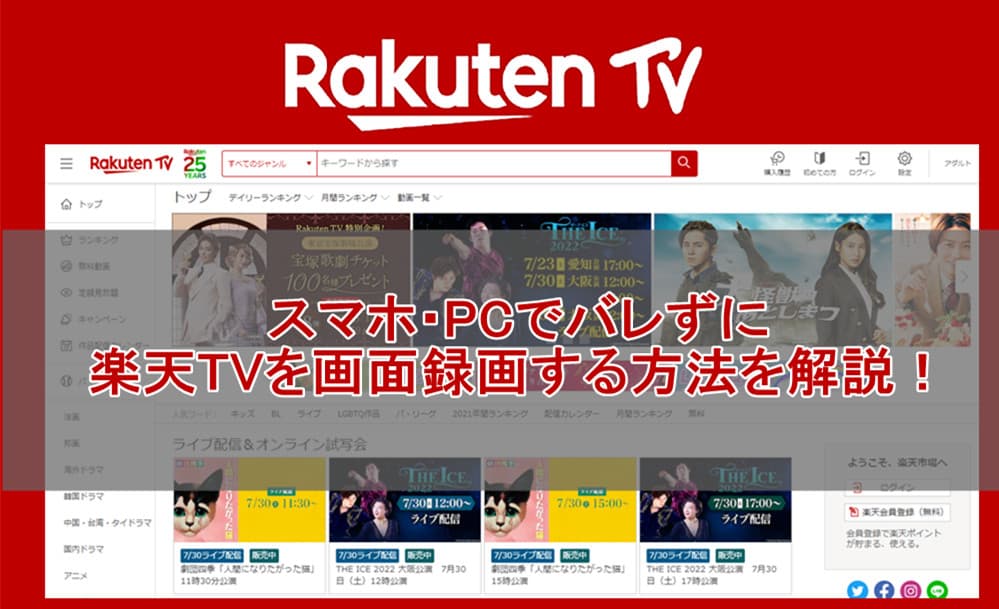
楽天TVでのライブ配信、アーカイブに残らないのでとても残念です。どうにかして楽天TVを真っ黒にならず画面録画する方法教えてください!
楽天TV(旧楽天ショウタイム) でのライブ配信は、ストリーミング配信のみで見逃し配信なしが多いです。また、特定の見逃し配信作品もダウンロードすることができません。「その貴重な映像を保存しないともったいない!」と思われる方も多いでしょう。
ただし、楽天TVによって配信される映像は、ほとんどコピーガードで保護され、画面録画できないという説が多いです。本記事は実際に検証して、スマホ・PCで楽天TVを画面録画する方法を解説していきます。



目次CLOSE
iPhoneの画面収録機能で楽天TVアプリをキャプチャしたら真っ黒になってしまいました。何とかスマホで楽天TVを画面録画する方法はありませんか?
実際にスマホで画面録画を試してみると、このようなメッセージが出て、動画が一時停止されます。


基本的にiPhoneやAndroidのスマホ仕様により、動画配信サービスなどは、著作権の関係で画面録画が禁止されています。スマホでの録画が制御されるので、画面が真っ暗になったり、音声が遮断されたりして、なかなか厳しいです。
結論としては、残念ながら、スマホで楽天TVを画面録画することはほとんど無理です。その代わりに、PCで画面録画を実行して、スマホに移してください。
前述の通り、スマホで楽天TVを画面録画することは難しいですが、パソコンを使えば何とか可能です!それに、配信側にバレる心配も必要なく、安全に画面録画できます。
PCの場合は、外部録画ツールを利用すれば、楽天TVのライブ配信、定額見放題作品、購入・レンタル作品を高画質のまま録画保存可能です。次に、PCで楽天TVを画面録画できるソフト・3選を紹介します。
CleverGet スクリーンレコーダーを使えば、楽天TVを含め、Netflix、Hulu、Amazon Prime Video、ABEMA、U-NEXTなどの動画配信サービスを1080Pの高画質で画面録画できます。ライブ配信のコピーガードを解除して録画保存でき、画面が真っ黒になる不具合が起こることはありません。MP4/MKV動画として保存するので、どんなデバイスでも気軽に再生可能です。また、バックグラウンド録画機能が搭載されているので、録画中時にも他のプログラムの操作もできます。


CleverGet スクリーンレコーダーで楽天TVを画面録画する手順:
Leawoスクリーンレコーダーは、PC画面を高画質かつ高音質のままで録画できる専門録画ツールです。楽天TVの他に、TVer、GYAO、Netflix、AbemaTVなどの動画配信サービスも画面録画できます。また、タイマー録画、予約録画、ウォーターマーク追加など豊富な機能が充実で使いやすいです!









次に、Leawoスクリーンレコーダーを利用して、楽天TVを画面録画する方法を説明します。
Leawoスクリーンレコーダーで楽天TVを画面録画する方法:
・Leawoスクリーンレコーダーのガイド動画:
また、パソコンでChoogle Chromeの無料拡張機能であるScreencastify を使えば、ブラウザで楽天TVを見ながら録画保存することが可能です。別途でソフトをダウンロードすることも必要なく、軽く動作できるのが嬉しいです。ただし、海外のフリーツールなので、日本語が用意されていません。
次に、Screencastifyを利用して、楽天TVを画面録画する方法を説明します。
Screencastifyで楽天TVを画面録画する方法:
まずはGoogleウェブストアでScreencastifyをインストールする必要があります。
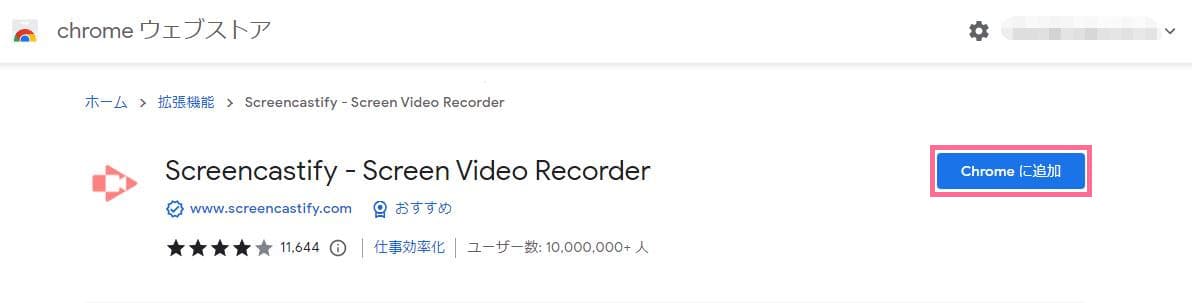
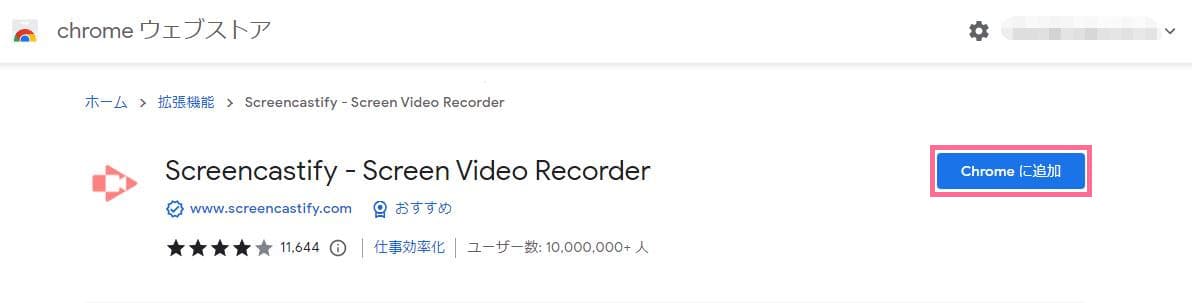
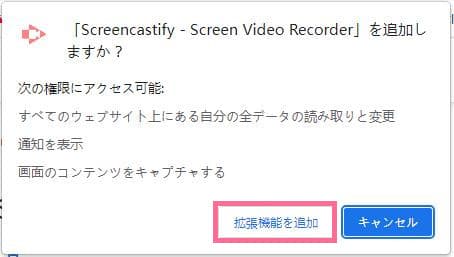
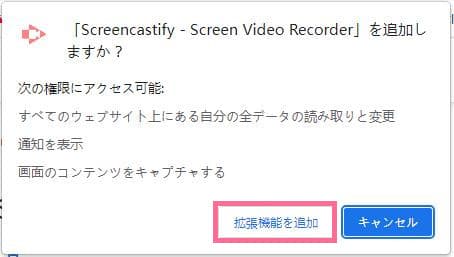
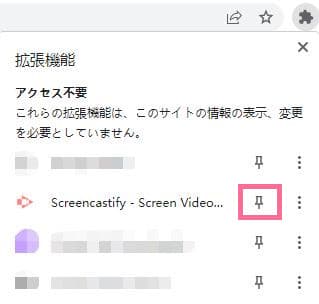
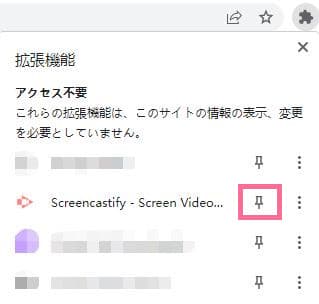
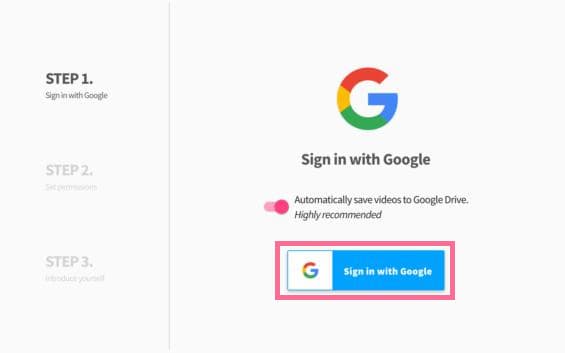
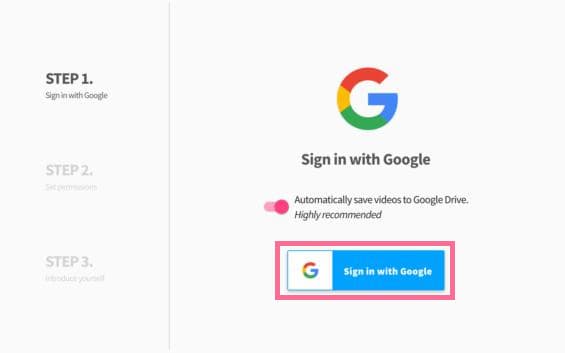
インストール完了後に、Chrome Googleブラウザで楽天TVを開きます。
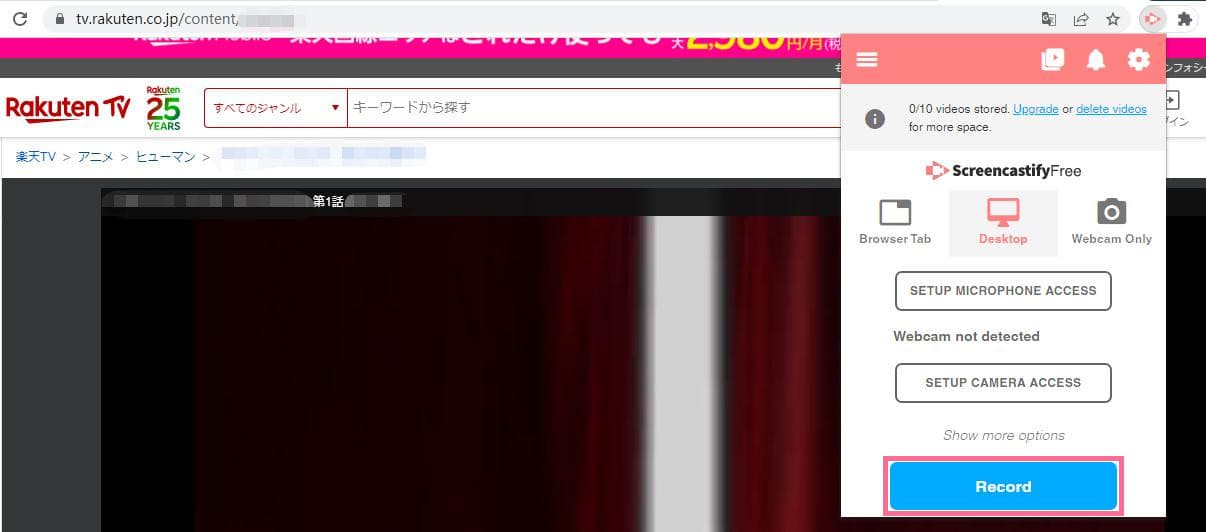
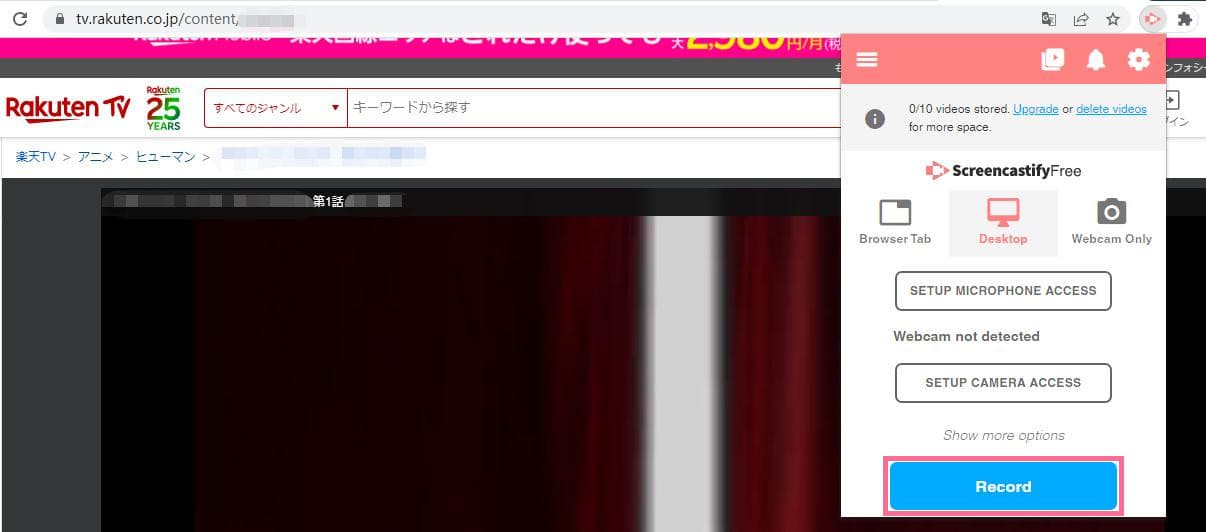


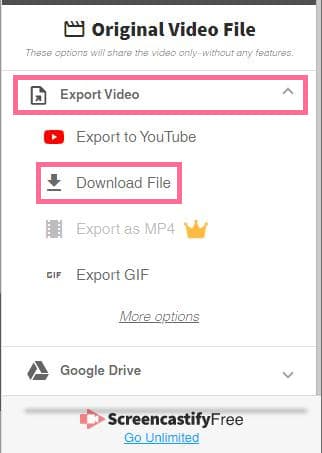
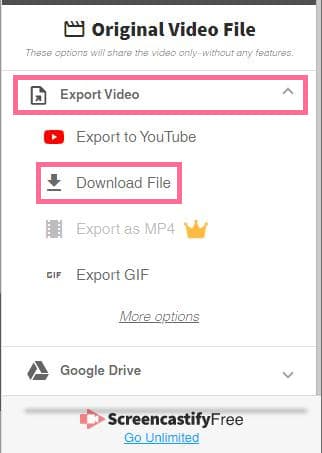
保存完了のWebm動画はLeawo Blu-ray Playerという無料再生ソフトで再生可能です。


結論から言うと、楽天TVを画面録画することが配信側にバレる可能性が低いです。
基本的に、配信側は個人のデバイスの録画を検知することができません。録画自体は、一般的には違法だとは言われていません。ただし、録画映像をSNSで拡散したり、不正転売したりすると違法な行為に該当してしまうのでご注意ください。
CleverGet 楽天TV動画ダウンロードという専門ダウンロードソフトを使えば、楽天TVから購入・レンタルした映画/アニメ/ドラマ/番組を720P高画質のMP4動画として永久保存できます。保存完了の動画ファイルは任意のメディアプレイヤーやパソコン/スマホ/タブレットの端末で快適に再生できます。さらに、シリーズ作品をまとめて一括ダウンロードできるので便利です。



「CleverGet 楽天TV動画ダウンロード」は「CleverGet」に内蔵されるモジュールです。他のモジュールを追加購入すると、「Amazonプライムビデオ」、「U-NEXT」、「Hulu」、「FOD」などの動画配信サービスの保存にも対応可能!
CleverGetで楽天TV作品をMP4動画でダウンロードする方法:
楽天TVで画面録画したライブ配信をブルーレイかDVDにしてテレビで見ようと思いますが、どうすればいいのか分かりません。
Leawo Blu-ray作成を使えば、専門知識がなくても、簡単に動画からBlu-ray/DVDへの作成が可能です。
Leawo Blu-ray作成とは、あらゆるファイル形式の動画や音声からBlu-rayやDVDディスクに簡単に作成できるオーサリングソフトです。豊富な動画編集機能を利用したり、メニューをカスタマイズしたりして、初心者の方でも手軽に本格的なBlu-ray/DVDディスクを作成できるのがポイントです。


メモ
Leawo Blu-ray作成で動画をBlu-ray/DVDに作成する方法:




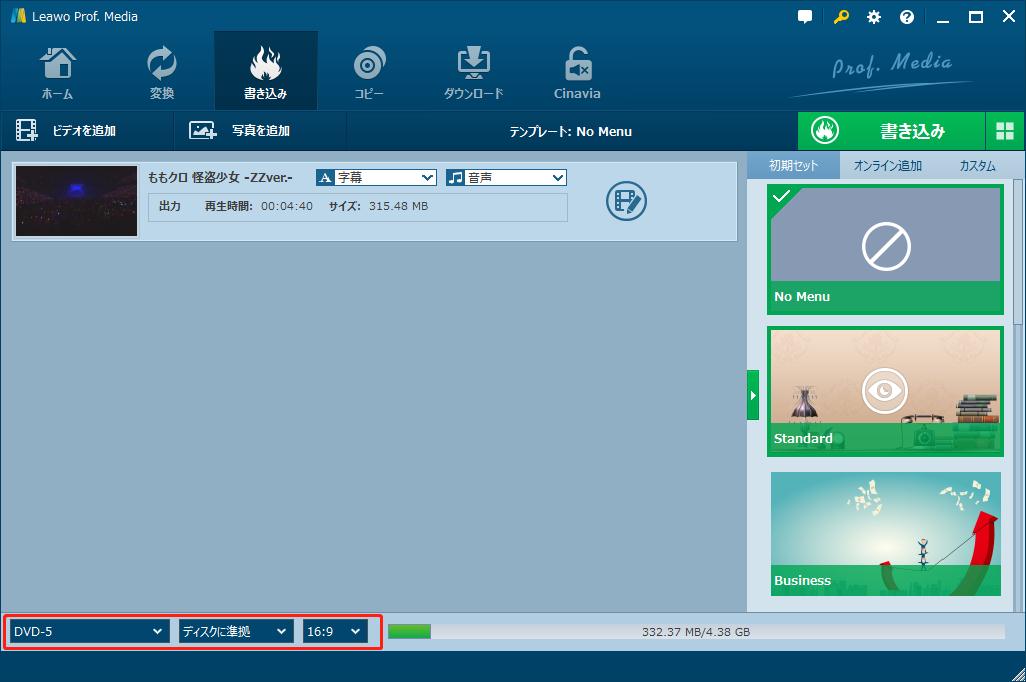
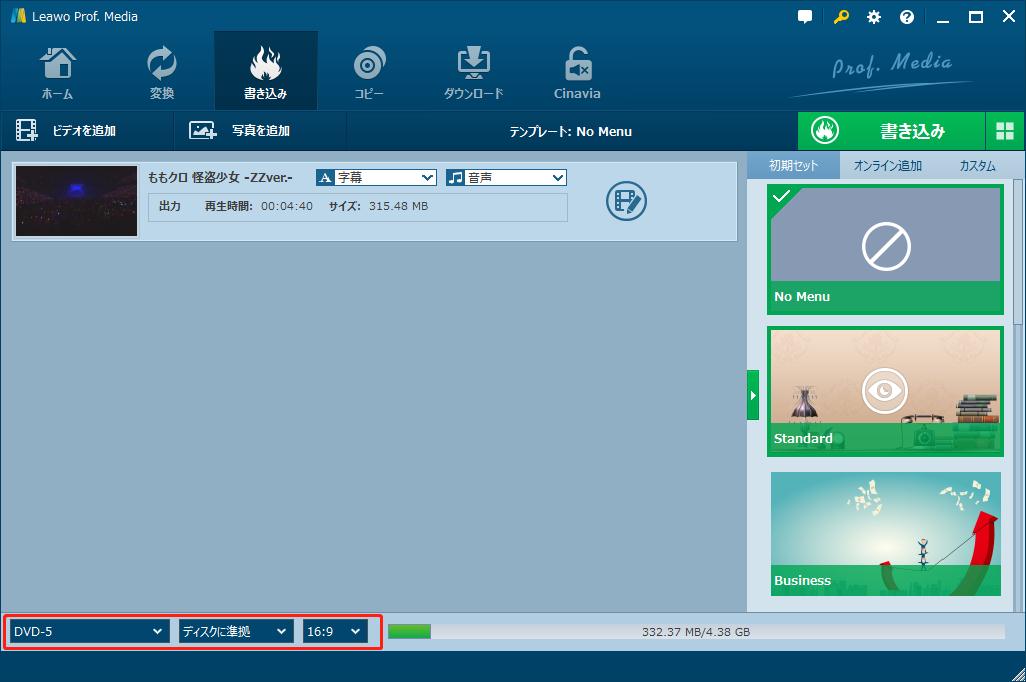
※動画ファイルの「編集」ボタンをクリックすると、編集画面で動画を自由に編集することができます。
※右側のメニューテンプレートから好きなメニューを選択できます。メニューの背景イメージやBGMをカスタマイズすることも可能です。
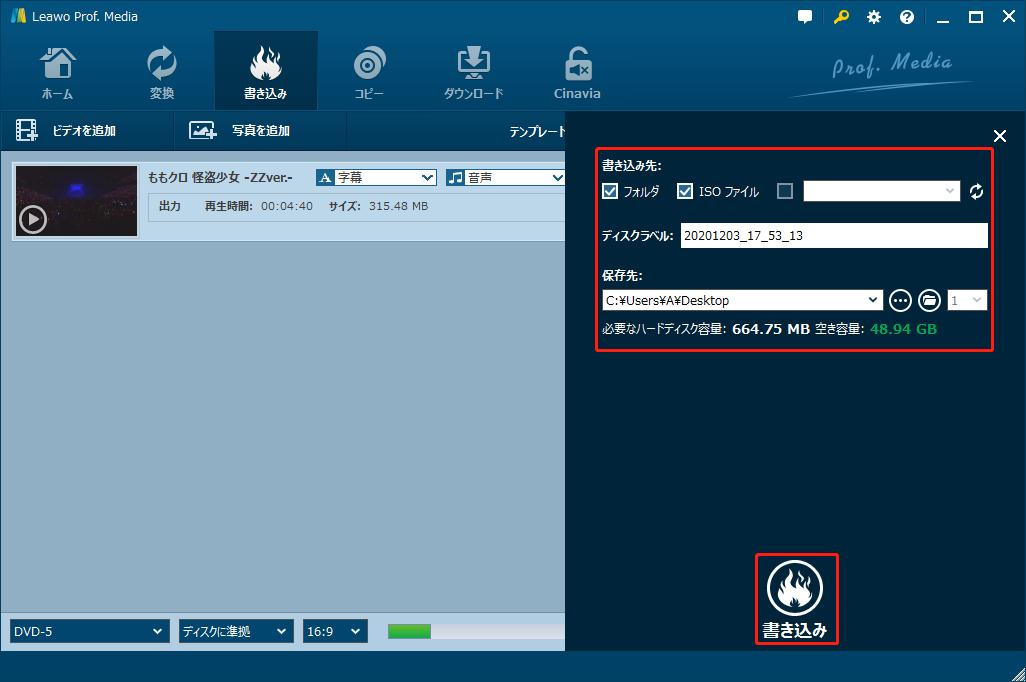
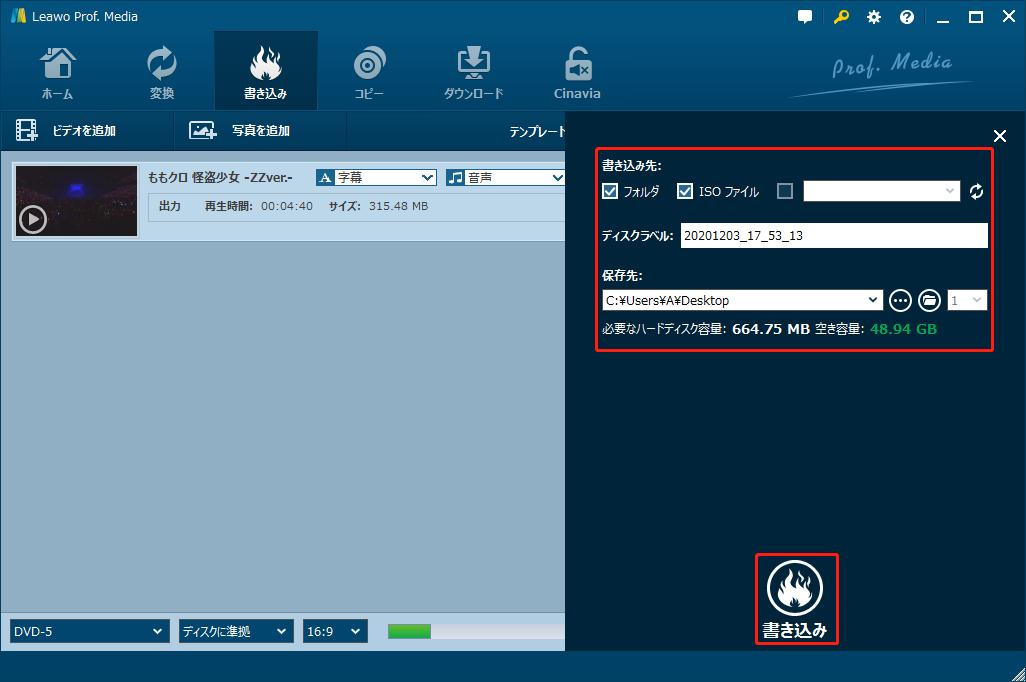
Rating: 4.7 / 5 (13 Reviews)
30日間
返金保証
30日間の全額返金保証を提供しております。返金ポリシーにより、全てのお客さまに、安心して最高のサービスと製品を提供させていただきます。
1営業日以内
サポート対応
1営業日以内に安心サポート。お客様サポートや技術サポートでも経験豊富なスタッフが迅速に対応しております。
1,000万以上
のユーザー
全世界で千万以上のお客さまや法人様にご利用いただいています。信頼性が高く、ユーザーが安心して利用できる製品を提供いたします。
100%安全
安心ショップ
オンラインストアのデータ通信はベリサイン社の最新技術によって保護されています。安全なショッピングをお楽しみいただけます。




